Gmail to najpopularniejsza bezpłatna platforma poczty e-mail na świecie, z ponad 1,8 miliarda użytkowników na całym świecie. Ma 43% udziału w rynku poczty elektronicznej. To potęga i nigdzie się nie wybiera - ale ma potencjał, aby stać się jeszcze mocniejszy, niż już jest dzięki zastosowaniu dodatków.
Użytkownicy mogą instalować dodatki za pośrednictwem Google Workspace Marketplace. Otwórz rynek i kliknij kartę Działa z Gmailempo lewej stronie ekranu, aby posortować tylko według zgodnych dodatków.
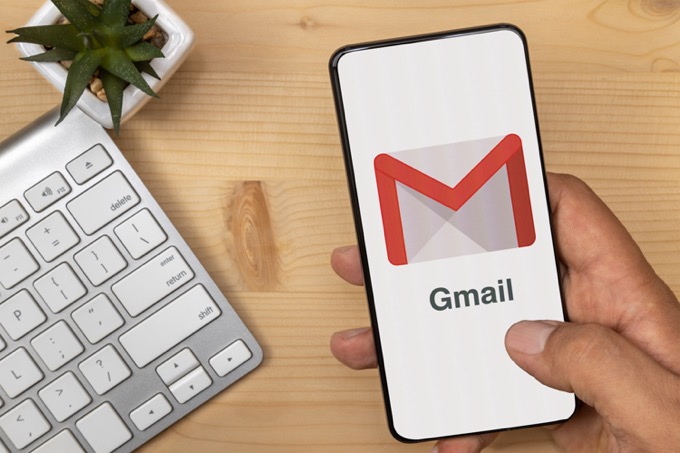
7 najlepszych dodatków do Gmaila
Pamiętaj, że wiele osób używa zamiennie terminu dodatek i wtyczka, ale tak nie jest. Rozszerzenie jest instalowane w przeglądarce, a dodatek do Gmaila jest instalowany w aplikacji G Suite. Aplikacje G Suite są zazwyczaj bezpieczniejsze niż rozszerzenia.
Poniższa lista zawiera najlepsze dodatki do Gmaila, które rozszerzają funkcjonalność Gmaila i zapewniają łatwy dostęp do zaawansowanych narzędzi, które znacznie rozszerzają skrzynkę odbiorczą.
1. Zoom dla Gmaila
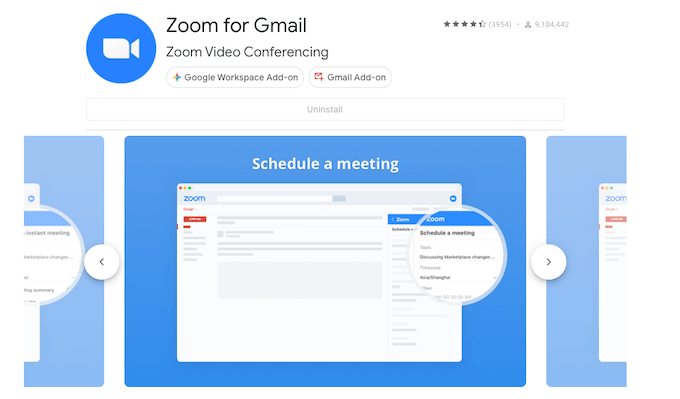
Rok 2020 był rokiem wideokonferencji. Pomiędzy Zoomem, Google Meet i innymi klientami wideokonferencji ludzie spędzali więcej czasu na komunikowaniu się przez kamerę niż na spotkaniach twarzą w twarz.
Zoom dla Gmaila ułatwia rozpoczęcie Spotkanie Zoom z każdym, z kim wysyłasz e-maile Po zainstalowaniu możesz znaleźć Zoom bezpośrednio na pasku bocznym. Otwórz wiadomość e-mail, a następnie kliknij ikonę Zoom, aby rozpocząć lub zaplanować rozmowę bez otwierania kolejnego okna.
2. Todoist
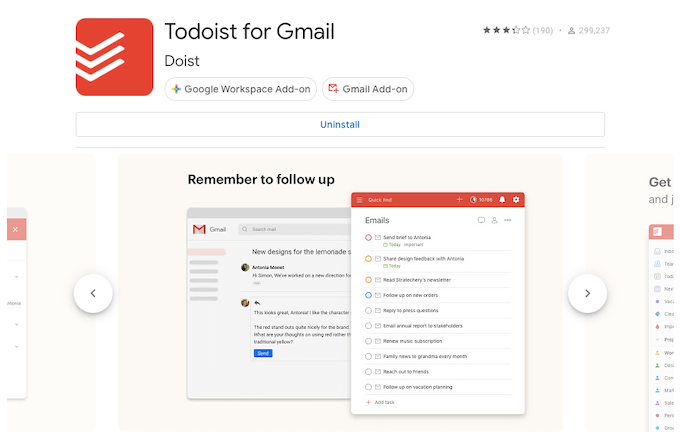
Wiele osób po raz pierwszy w tym roku zaczęło pracować w domu. W ten sposób odkryli trudność w zarządzaniu wieloma zadaniami i śledzeniu wszystkiego, co musisz zrobić. Niezależnie od tego, czy jesteś początkującym pracownikiem domu, czy doświadczonym profesjonalistą, który chce łatwiejszy sposób na śledzenie zadań, Todoist dla Gmaila może Ci pomóc.
Po zainstalowaniu dodatku wystarczy otworzyć wiadomość e-mail i kliknąć logo Todoist na pasku bocznym. Jeśli w wiadomości e-mail znajduje się zadanie do znalezienia, Todoist pomoże Ci, wypełniając niektóre pola i umożliwiając łatwe wprowadzenie pozostałych informacji.
Możesz określić, do jakiego projektu należy zadanie , termin, poziom priorytetu i inne informacje. Gdy już to zrobisz, po prostu kliknij Dodaj zadanie, aby wpisać je na listę rzeczy do zrobienia.
3. Dropbox dla Gmaila
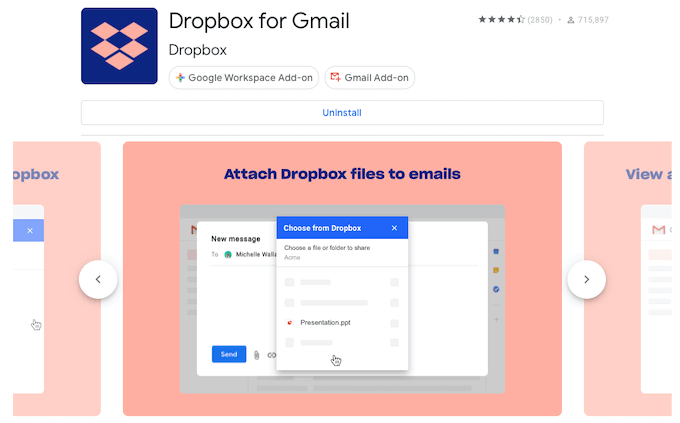
Gdy otrzymujesz e-maile z ważnymi plikami, musisz wykonać ich kopię zapasową. Dropbox dla Gmaila sprawia, że jest to łatwe. Wystarczy zainstalować dodatek i zalogować się na swoje konto Dropbox. Następnie możesz otworzyć Dropbox z paska bocznego i szybko dodać dowolny plik do swojej pamięci Dropbox.
Jeśli w wiadomości e-mail jest wiele plików, po prostu kliknij ten, który chcesz zapisać, a następnie wybierz folder, w którym chcesz go zapisać. Po wybraniu folderu i nadaniu plikowi nazwy, wybierz opcję Zapisz . Voila - Twoje informacje są przechowywane w Dropbox bez konieczności otwierania innego okna.
4. HelloSign dla Gmaila
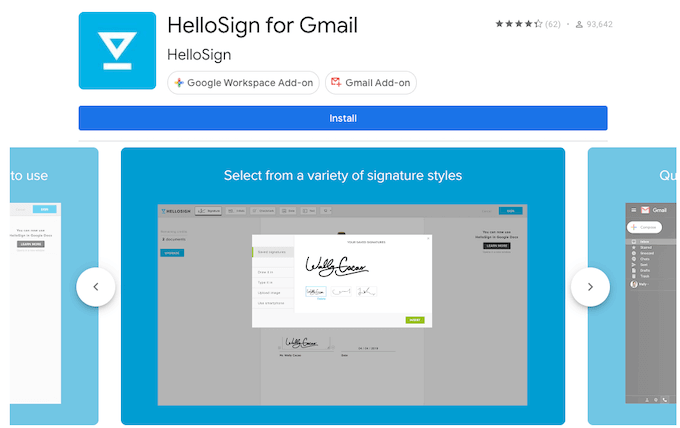
Bez bezpośrednich spotkań podpis elektroniczny jest ważniejszy niż kiedykolwiek. Niezależnie od tego, czy jesteś osobą podpisującą, czy też potrzebujesz podpisu od klienta, HelloSign ułatwia złożyć podpis bez korzystania ze skomplikowanych zasobów stron trzecich.
Darmowy abonament umożliwia podpisywać trzy dokumenty miesięcznie, ale rejestracja umożliwia podpisywanie nieograniczonej liczby dokumentów miesięcznie i wysyłanie dowolnej liczby próśb o podpis.
Kiedy chcesz podpisać dokument, po prostu kliknij HelloSign na pasku bocznym i postępuj zgodnie z instrukcjami wyświetlanymi na ekranie. System automatycznie przeprowadzi Cię przez proces podpisywania.
5. Slack dla Gmaila
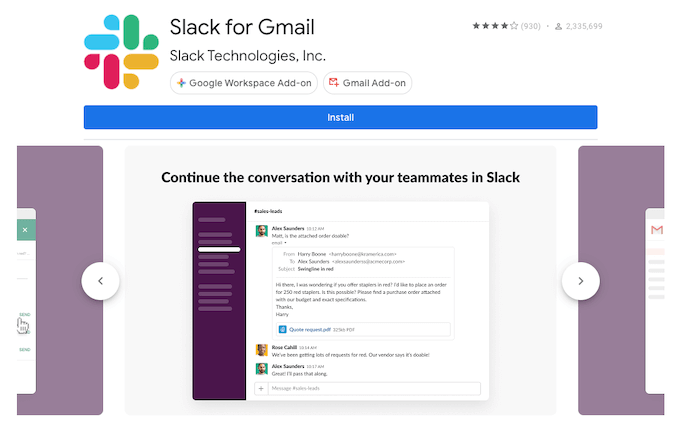
Slack jest jednym z najpopularniejsze platformy komunikacyjne na naszej planecie. Jeśli kiedykolwiek się nudzisz, po prostu przejrzyj memy o tym, co się dzieje, gdy Slack przestaje działać. Mając to na uwadze, Slack With Gmail może zwiększyć produktywność rozmów ze współpracownikami, przenosząc e-mail bezpośrednio do kanału Slack.
To narzędzie umożliwia także dołączanie załączników i obrazów. Jest to idealne rozwiązanie w sytuacjach, gdy łańcuch e-maili jest trochę za długi i nieporęczny - po prostu wrzuć go do Slacka i omawiaj w czasie rzeczywistym. Będziesz mógł dojść do konsensusu i łatwiej zdecydować o rozwiązaniu.
6. DocHub dla Gmaila
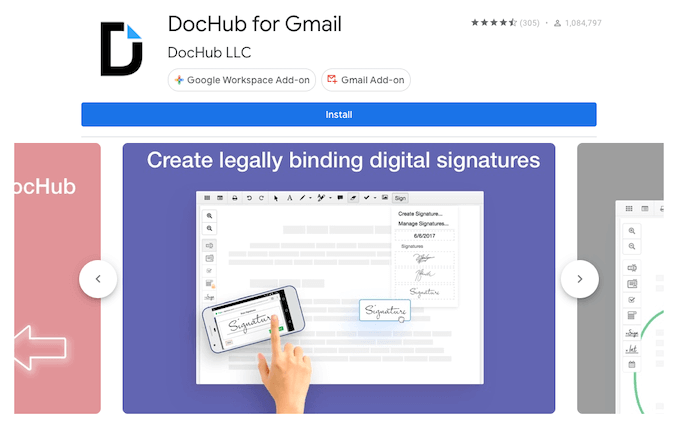
Jak często trzeba pobierać plik .PDF na Edytuj to lub go podpisywać? Dzięki DocHub dla Gmaila możesz podpisywać, edytować i wysyłać dokumenty PDF bez otwierania programu innej firmy. DocHub umożliwia wstawianie tekstu, rysowanie i zaznaczanie obszarów w pliku PDF, pozostawianie komentarzy i nie tylko.
Co najważniejsze, ułatwia podpisywanie dokumentów. Możesz łączyć strony, tworzyć szablony i nie tylko. Jeśli często pracujesz z plikami PDF, DocHub może usprawnić przepływ pracy i szybciej dostać się do skrzynki pocztowej i z niej wyjść.
7. Trello dla Gmaila
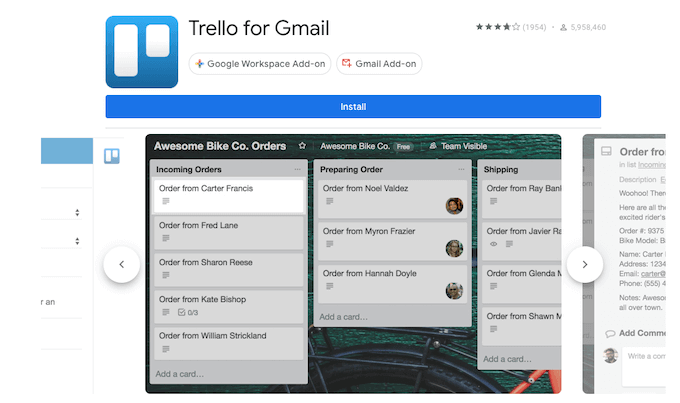
Trello to efektywna platforma do zarządzania zadaniami, który zachęca do współpracy i pomaga zespołom w zarządzaniu wieloma projektami w jednym miejscu. Trello dla Gmaila umożliwia przesłanie wiadomości e-mail do Trello za pomocą zaledwie kilku kliknięć, dzięki czemu jest to pozycja listy zadań, a nie wiadomość e-mail.
Jeśli pracujesz nad osiągnięciem Inbox Zero, jest to potężna dodatek, który może ci w tym pomóc. Trello dla Gmail sprawia, że wiersz tematu wiadomości e-mail jest tytułem karty i dodaje treść wiadomości jako opis.
Niezależnie od tego, czy używasz Trello do zarządzania skrzynką odbiorczą, czy też do tworzenia zadań dla współpracowników na podstawie e-maili, warto zapoznać się z tym dodatkiem.
Czy dodatki do Gmaila są bezpieczne?
W sieci są dostępne dziesiątki, jeśli nie setki dodatków do Gmaila, ale każdy wpis na tej liście można znaleźć w Google Workspace Marketplace. Dzięki temu dodatek do Gmaila przeszedł kontrolę Google pod kątem bezpieczeństwa i złośliwego oprogramowania.
Jeśli dodatek pochodzi z witryny innej firmy, nie można zagwarantować jego bezpieczeństwa. Jeśli nie masz pewności co do legalności dodatku do Gmaila, przeczytaj recenzje i zapoznaj się z doświadczeniami innych użytkowników z aplikacją.